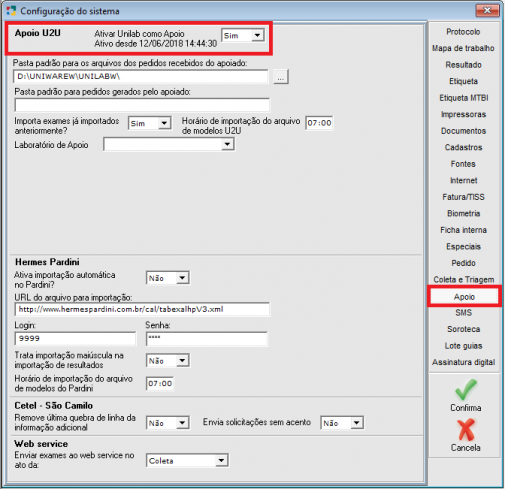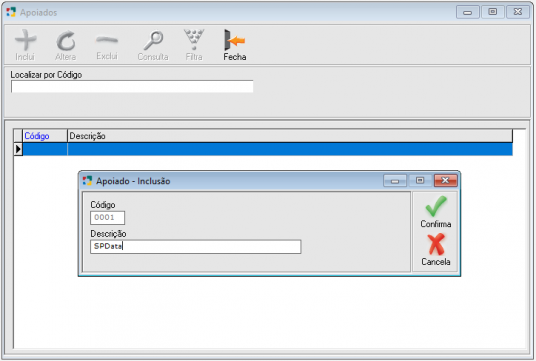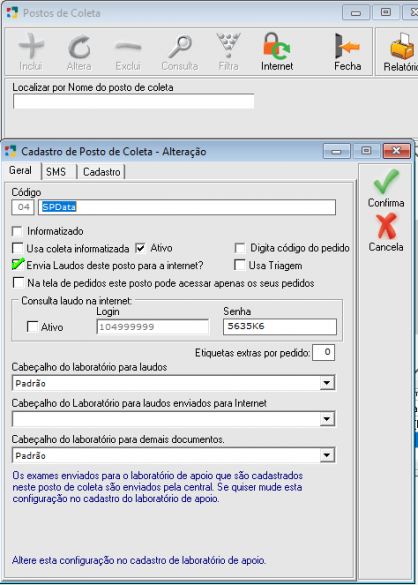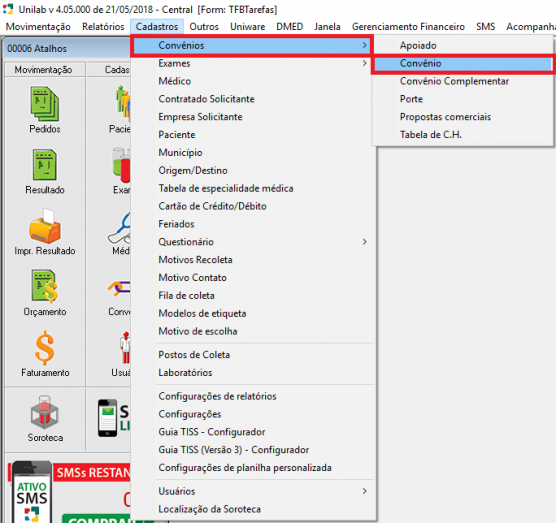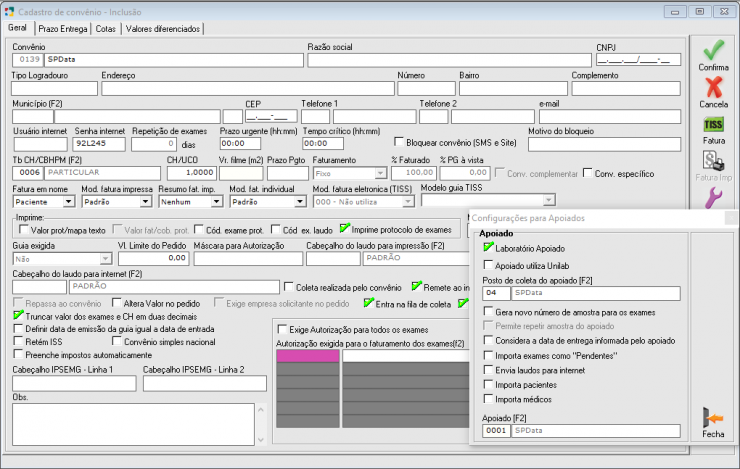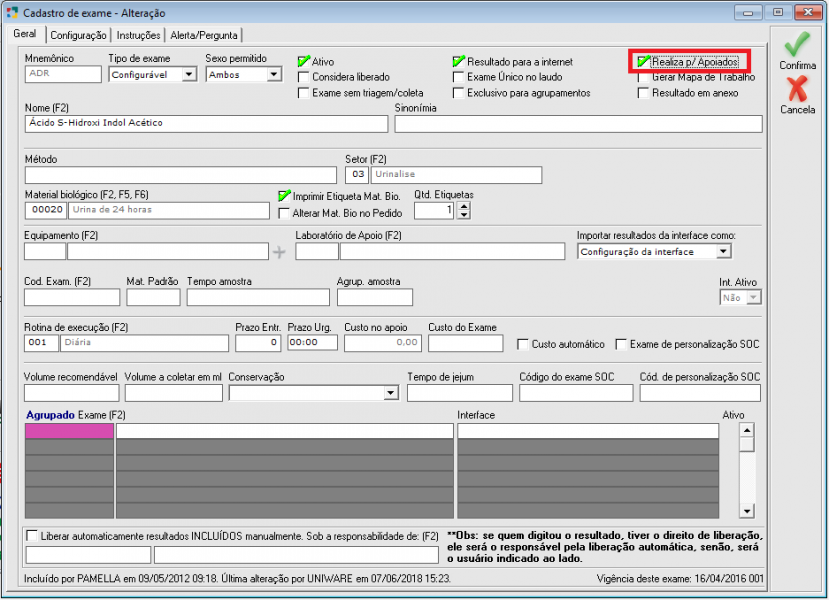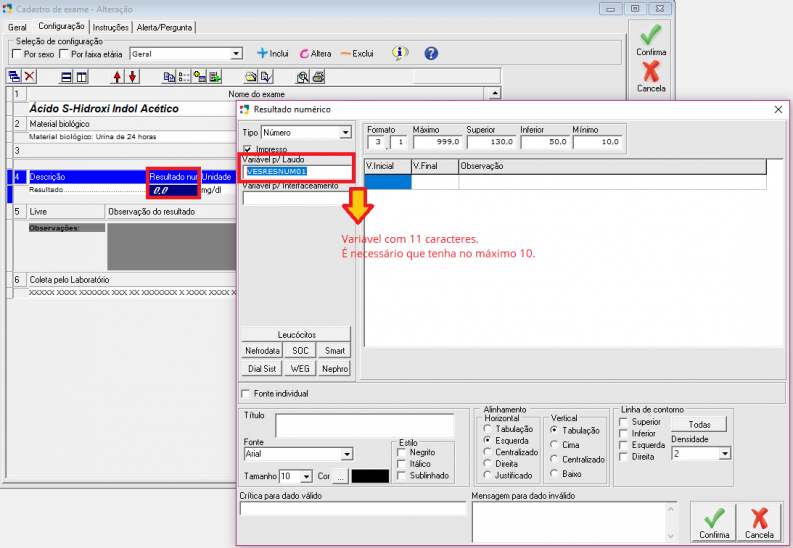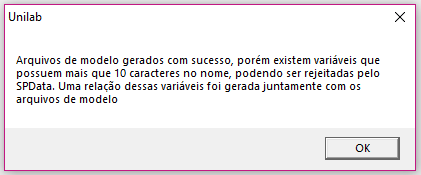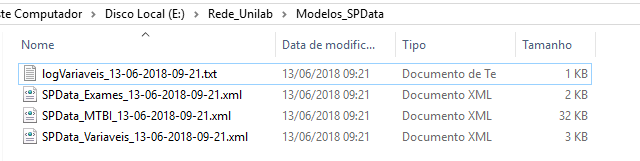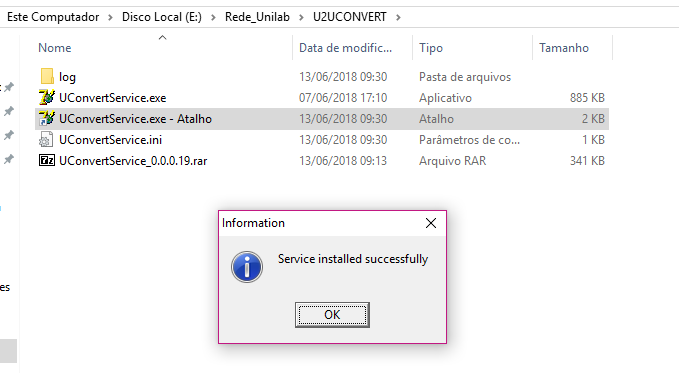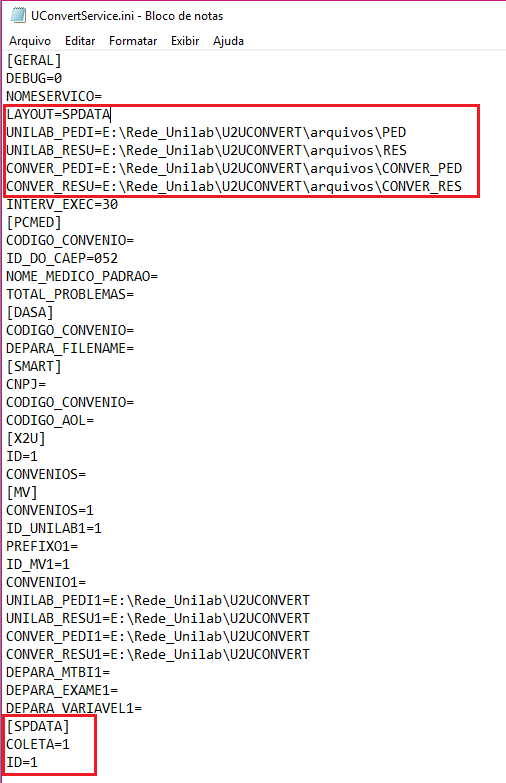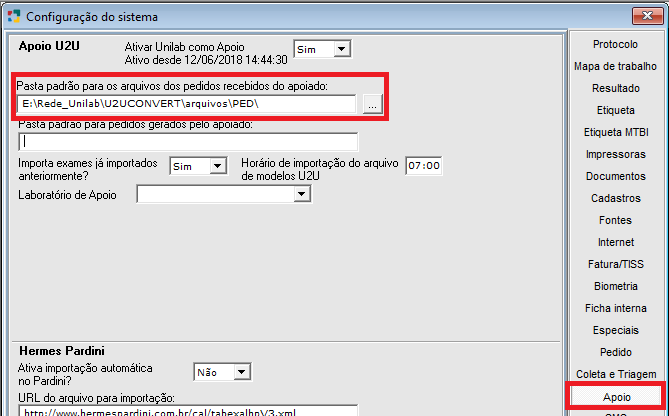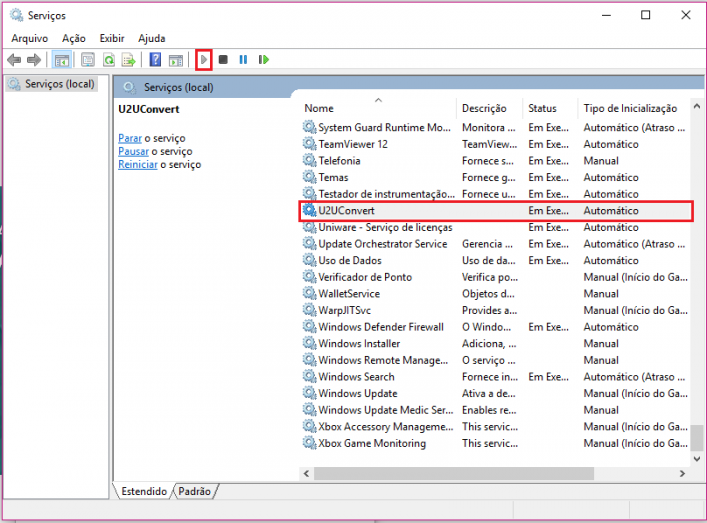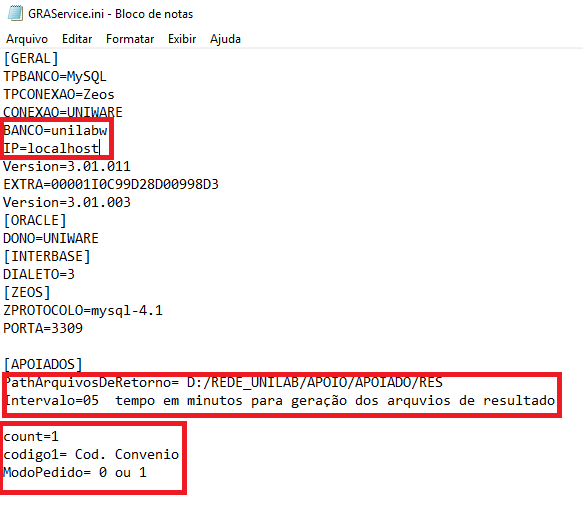Mudanças entre as edições de "Interfaceamento SPData"
(→Configurações UConvert) (Etiqueta: visualeditor) |
(Etiqueta: visualeditor-switched) |
||
| (6 revisões intermediárias por um outro usuário não estão sendo mostradas) | |||
| Linha 1: | Linha 1: | ||
| + | [[Categoria:Suporte]] | ||
| + | [[Categoria:Implantação]] | ||
==Contato== | ==Contato== | ||
Creuza de Jesus - (31) 3399-2500 - SAC do SPData | Creuza de Jesus - (31) 3399-2500 - SAC do SPData | ||
== O que é o SPData == | == O que é o SPData == | ||
| − | SPData é um software para hospitais e que o nosso cliente envia exames do Unilab, portanto, o interfaceamento foi realizado para facilitar sua rotina | + | SPData é um software para hospitais e que o nosso cliente envia exames do Unilab, ou seja, o Unilab é o apoio, portanto, o interfaceamento foi realizado para facilitar sua rotina. |
| − | |||
| − | |||
| − | |||
| − | |||
| − | |||
| − | |||
| − | |||
| − | |||
| − | |||
| − | |||
| − | |||
| − | |||
| − | |||
| − | |||
== Configurações no Unilab == | == Configurações no Unilab == | ||
| Linha 108: | Linha 96: | ||
=== UConvertService.ini === | === UConvertService.ini === | ||
| + | # [GERAL] - informações para funcionamento do serviço: | ||
| + | ## DEBUG = ativa um log mais detalhado do funcionamento do serviço. Por padrão desligado. | ||
| + | ## NOMESERVICO = Será o nome do Serviço, tag opcional, se omitida o nome será U2UConvert. | ||
| + | ## '''LAYOUT = SPDATA''' (definindo que o serviço precisa traduzir os arquivos para o laboratório escolhido); | ||
| + | ## '''UNILAB_PEDI = Pasta de destino dos arquivos de pedidos traduzidos, prontos para leitura do Unilab;''' | ||
| + | ## '''UNILAB_RESU = Pasta onde estão localizados os arquivos de resultados que necessitam de conversão;''' | ||
| + | ## '''CONVER_PEDI = Pasta onde estão localizados os arquivos de pedidos que necessitam de conversão;''' | ||
| + | ## '''CONVER_RESU = Pasta de destino dos arquivos de resultados traduzidos, prontos para leitura do laboratório apoiado;''' | ||
| + | ## INTERV_EXEC = Intervalo de tempo em segundos para esperar quando não tem nada para converter, vem como padrão 30 segundos; | ||
| + | # [PCMED] - Seção com informações do layout PCMED: | ||
| + | ## CODIGO_CONVENIO = Código do convênio do apoiado no Unilab; | ||
| + | ## ID_LABORATORIO_NO_CAEP = Código do CAEP no CAEP (052) | ||
| + | ## NOME_MEDICO_PADRAO = nome do médico padrão para o Apoiado | ||
| + | # [DASA] - Seção com informações do layout DASA: | ||
| + | ## CODIGO_CONVENIO = Código do convênio do apoiado no Unilab; | ||
| + | ## DEPARA_FILENAME = caminho completo do arquivo de MTBI | ||
| + | # [SMART] | ||
| + | ## CNPJ = CNPJ do cliente | ||
| + | ## CODIGO_CONVENIO = Código do convênio que representa o apoiado que usa SMART. | ||
| + | ## CODIGO_AOL = Código do laboratório no SMART do apoiado. | ||
| + | # [X2U] | ||
| + | ## ID = Não alterar, é um sequencial. | ||
| + | # [MV] | ||
| + | ## CONVENIOS = Quantidade de convênios que utilizam o MV. | ||
| + | ## ID_UNILAB1 = Não alterar, é um sequêncial. | ||
| + | ## PREFIXO1 = Prefixo do arquivo de resultados. | ||
| + | ## ID_MV1 = Não alterar, é um sequêncial. | ||
| + | ## CONVENIO1 = Convênio do MV no unilab. | ||
| + | ## UNILAB_PEDI1, UNILAB_RESU1, CONVER_PEDI1, CONVER_RESU1 = caminho dos arquivos de pedido e resultado a serem convertidos. | ||
| + | ## DEPARA_MTBI1 = Caminho do arquivo de modelos de mtbi gerado pelo DEPARA. | ||
| + | ## DEPARA_EXAME1 = Caminho do arquivo de modelos de exames gerado pelo DEPARA. | ||
| + | ## DEPARA_VARIAVEL1 = Caminho do arquivo de modelos de variáveis gerado pelo DEPARA. | ||
| + | # '''[SPDATA]''' | ||
| + | ## '''COLETA = Indice se o UConvert preencherá ou não a data de coleta dos exames com a data atual (1 - Sim, 2 - Nao)''' | ||
| + | ## '''ID = Não alterar, é um sequencial''' | ||
| + | O .INI basicamente ficaria da seguinte forma: | ||
| + | |||
| + | [[Arquivo:SPData14a.png]] | ||
| + | |||
| + | Os pedidos do SPData cairão na pasta "E:\Rede_Unilab\U2UCONVERT\arquivos\CONVER_PED" e após convertidos vão para a pasta "E:\Rede_Unilab\U2UCONVERT\arquivos\PED" e é dessa pasta que o Unilab pegará os arquivos de pedidos para importar dentro do sistema. | ||
| + | |||
| + | Dentro do Unilab é necessário preencher a pasta onde o Unilab buscará os arquivos convertidos para importação. | ||
| + | |||
| + | '''"Cadastros > Configurações > Apoio"''' | ||
| + | |||
| + | [[Arquivo:SPData17.png]] | ||
| + | |||
| + | Após configurado o ''U2UConvert.ini'' ir em executar (teclas: Windows + R), digitar "''services.msc''" e pressionar a tecla enter; Na janela de serviço Localize o serviço U2UConvert e inicie ele (Botão direito no serviço, iniciar). | ||
| + | |||
| + | [[Arquivo:SPData15.png|707x707px]] | ||
| + | |||
| + | == Configurações GRA == | ||
| + | O GRA só é necessário para gerar o resultado, então se o cliente irá somente receber o pedido do SPData, não é necessário configurar o GRA. | ||
| + | |||
| + | O GRA também é encontrado dentro do FTP do suporte, e sua instalação é da mesmo forma do certificado do Unilab e Uconvert, | ||
| + | |||
| + | === GRAService.ini === | ||
| + | 1 TPBANCO=MySQL | ||
| + | 2 TPCONEXAO=Zeos | ||
| + | 3 CONEXAO=UNIWARE | ||
| + | 4 BANCO= Nome_do_Banco | ||
| + | 5 IP=localhost, ip ou nome da máquina | ||
| + | 6 Version=3.01.014 | ||
| + | 7 EXTRA=00001I0C99D28D00998D3 | ||
| + | 8 Version=3.01.014 | ||
| + | 9 [ORACLE] | ||
| + | 10 DONO=UNIWARE | ||
| + | 11 [INTERBASE] | ||
| + | 12 DIALETO=3 | ||
| + | 13 [ZEOS] | ||
| + | 14 ZPROTOCOLO=mysql-4.1 | ||
| + | 15 PORTA=3309 | ||
| + | 16 | ||
| + | 17 [APOIADOS] | ||
| + | 18 PathArquivosDeRetorno= Caminho para geração dos arquivos de resultado. | ||
| + | 19 Ex: D:/REDE_UNILAB/APOIO/APOIADO/RES | ||
| + | 20 | ||
| + | 21 | ||
| + | 22 Intervalo= 5 *Tempo em minutos para geração dos arquivos. | ||
| + | 23 count=1 *Caso tenha mais de um convênio configurado, deve-se aumentar o count. | ||
| + | 24 codigo1= 0017 *Código do convênio | ||
| + | 25 ModoPedido1= 1 *Colocar zero para gerar resultados de pedidos parcialmente liberados e 1 | ||
| + | 26 para pedidos totalmente liberados | ||
| + | [[Arquivo:SPData16.png]] | ||
| + | |||
| + | == Comunicação de arquivos == | ||
| + | Depois de toda a configuração, é necessário verificar com o SPData se eles possuem alguma forma própria de enviar e receber arquivos. Caso não, pode ser feito a comunicação de Remote folder para facilitar a rotina de nosso cliente, tendo de instalar o apache na máquina do apoio, liberar portas no modem, verificar se o cliente possui ip externo fixo ou vai precisar de uma conta No-IP e no apoiado configurado o Remote Folder. | ||
| + | |||
| + | [[U2U - Unilab x Unilab]] | ||
== Informações Adicionais == | == Informações Adicionais == | ||
| Linha 121: | Linha 198: | ||
* Ex: VRESTEXT001 que é a variável padrão de resultado texto tem 11 caracteres, nesse caso tem que alterar para uma variável de até 10 caracteres. | * Ex: VRESTEXT001 que é a variável padrão de resultado texto tem 11 caracteres, nesse caso tem que alterar para uma variável de até 10 caracteres. | ||
Também é necessário configurar o laudo do exame com suas respectivas descrições, unidades e valores de referência (preenchendo o campo "Referente à variável:") | Também é necessário configurar o laudo do exame com suas respectivas descrições, unidades e valores de referência (preenchendo o campo "Referente à variável:") | ||
| + | [[Categoria:Unilab]] | ||
| + | [[Categoria:Interfaceamentos]] | ||
Edição atual tal como às 10h21min de 19 de julho de 2018
Índice
Contato
Creuza de Jesus - (31) 3399-2500 - SAC do SPData
O que é o SPData
SPData é um software para hospitais e que o nosso cliente envia exames do Unilab, ou seja, o Unilab é o apoio, portanto, o interfaceamento foi realizado para facilitar sua rotina.
Configurações no Unilab
O Unilab será o apoio, então é necessário que ative o sistema do cliente para apoio.
Para ativá-lo, basta ir em: "Cadastros > Configurações > Apoio. Ativar Unilab como Apoio: Sim".
O apoiado do Unilab será o SPData, então é necessário cadastrá-lo como apoiado no sistema.
"Cadastros > Convênios > Apoiado"
O cadastro é simples, basta incluir e colocar o nome do apoiado e confirmar.
Pode ser criado dentro do sistema um posto de coleta onde todos os pedidos do apoiado serão importados no posto selecionado, deixando mais organizado para o cliente os pedidos próprios e os de apoio, essa opção não é obrigatória e deve ser decidida pelo cliente se ele deseja criar um posto separado para essas importações ou deixar tudo misturado na central, lembrando que quando é pedido de apoiado, ele fica com a coloração azul na tela de pedidos, já se diferindo dos demais.
O cadastro do posto de coleta é simples, e não informatizado.
"Cadastros > Posto de coleta"
Como toda configuração de U2U, é necessário criar um convênio dentro do sistema onde todos os pedidos recebidos deste apoiado ficarão automaticamente com este convênio.
O convênio será especifico para U2U, então deve-se criar um específico para isto, e depois de cadastrar o convênio, do lado direito da tela tem um botão de "Apoiado", nesta opção deve ser ativo o convênio para apoiado.
As opções obrigatórias para ativação do convênio para apoiado são:
• Laboratório Apoiado;
• Selecionar um posto de coleta onde serão importados os pedidos do SPData.
• Apoiado.
É necessário configurar os exames dentro do sistema.
"Cadastros > Exames > Exames"
O cliente deve alterar todos os exames que serão cadastrados pelo apoiado e realizado no laboratório, e marcar a opção "Realizado para apoiado".
Caso o cliente vá somente receber os pedidos do SPData, não tendo a necessidade de devolver o resultado para o sistema do mesmo, basta somente marcar essa opção dentro do sistema. Mas, caso ele vá fazer o interfaceamento completo, que é recebimento e envio dos resultados, o cliente precisa ajustar as variáveis de laudo dentro dos campos de resultado dos exames. O Unilab por padrão preenche uma variável automática com 11 caracteres, mas para ser importado no SPData é necessário no máximo 10 caracteres, então os exames teriam de ser ajustados todas as variáveis antes de concluir a configuração do interfaceamento.
Novamente lembrando que essa configuração nas variáveis é necessário somente para o interfaceamento completo, onde o Unilab irá receber o pedido e devolver o resultado.
Após todas as configurações acima, diferente da maioria, a parte do DE-PARA é realizada por eles, sendo necessário apenas enviar nosso modelo de exames para eles.
Para gerar o arquivo de modelos do Unilab específico para o SPData basta acessar a aba "Outros > Geração de Modelos X2U" e verá que existe uma seleção de modelos, então selecione SPData conforme a imagem:
Ao selecionar o modelo SPData além do caminho de geração, é habilitado um campo "Código de integração". Esse código é fornecido pelo SPData e é necessário informá-lo para a geração do arquivo de modelos.
Deve ser especificado um caminho de pasta onde os arquivos de modelos serão gerados para enviado ao SPData.
Aos exames marcados para realizar no apoio e que terão o retorno do resultado, deve-se prestar atenção caso o Unilab avisar no momento da geração do arquivo que tem exames com mais de 10 caracteres na variável de resultado.
Caso vá receber somente os pedidos, pode ignorar esta mensagem.
Dentro da pasta estarão todos os arquivos necessários enviar ao SPData.
Configurações UConvert
Todos os pedidos recebidos do SPData e o resultados enviados, precisam passar por conversão, tanto para ser importado do SPData para o Unilab, quanto do Unilab para o SPData.
É necessário baixar o Uconvert na máquina do cliente e o mesmo está localizado em: http://uniware-lda.no-ip.net:3080/uniftp/public/2bb293 ou (http://uniware-lda.no-ip.net:3080/uniftp/ws-ftp-suporte/Versao_Atual "UConvertService".
Criar a estrutura de Pasta da seguinte forma:
.\UNIWAREW\U2UCONVERT
Extrair o .rar do Uconvert que foi feito o download, e instado da mesma forma que é o certificado do Unilab, criando um atalho do executável, colocando o parâmetro "-install" e executando-o como administrador.
UConvertService.ini
- [GERAL] - informações para funcionamento do serviço:
- DEBUG = ativa um log mais detalhado do funcionamento do serviço. Por padrão desligado.
- NOMESERVICO = Será o nome do Serviço, tag opcional, se omitida o nome será U2UConvert.
- LAYOUT = SPDATA (definindo que o serviço precisa traduzir os arquivos para o laboratório escolhido);
- UNILAB_PEDI = Pasta de destino dos arquivos de pedidos traduzidos, prontos para leitura do Unilab;
- UNILAB_RESU = Pasta onde estão localizados os arquivos de resultados que necessitam de conversão;
- CONVER_PEDI = Pasta onde estão localizados os arquivos de pedidos que necessitam de conversão;
- CONVER_RESU = Pasta de destino dos arquivos de resultados traduzidos, prontos para leitura do laboratório apoiado;
- INTERV_EXEC = Intervalo de tempo em segundos para esperar quando não tem nada para converter, vem como padrão 30 segundos;
- [PCMED] - Seção com informações do layout PCMED:
- CODIGO_CONVENIO = Código do convênio do apoiado no Unilab;
- ID_LABORATORIO_NO_CAEP = Código do CAEP no CAEP (052)
- NOME_MEDICO_PADRAO = nome do médico padrão para o Apoiado
- [DASA] - Seção com informações do layout DASA:
- CODIGO_CONVENIO = Código do convênio do apoiado no Unilab;
- DEPARA_FILENAME = caminho completo do arquivo de MTBI
- [SMART]
- CNPJ = CNPJ do cliente
- CODIGO_CONVENIO = Código do convênio que representa o apoiado que usa SMART.
- CODIGO_AOL = Código do laboratório no SMART do apoiado.
- [X2U]
- ID = Não alterar, é um sequencial.
- [MV]
- CONVENIOS = Quantidade de convênios que utilizam o MV.
- ID_UNILAB1 = Não alterar, é um sequêncial.
- PREFIXO1 = Prefixo do arquivo de resultados.
- ID_MV1 = Não alterar, é um sequêncial.
- CONVENIO1 = Convênio do MV no unilab.
- UNILAB_PEDI1, UNILAB_RESU1, CONVER_PEDI1, CONVER_RESU1 = caminho dos arquivos de pedido e resultado a serem convertidos.
- DEPARA_MTBI1 = Caminho do arquivo de modelos de mtbi gerado pelo DEPARA.
- DEPARA_EXAME1 = Caminho do arquivo de modelos de exames gerado pelo DEPARA.
- DEPARA_VARIAVEL1 = Caminho do arquivo de modelos de variáveis gerado pelo DEPARA.
- [SPDATA]
- COLETA = Indice se o UConvert preencherá ou não a data de coleta dos exames com a data atual (1 - Sim, 2 - Nao)
- ID = Não alterar, é um sequencial
O .INI basicamente ficaria da seguinte forma:
Os pedidos do SPData cairão na pasta "E:\Rede_Unilab\U2UCONVERT\arquivos\CONVER_PED" e após convertidos vão para a pasta "E:\Rede_Unilab\U2UCONVERT\arquivos\PED" e é dessa pasta que o Unilab pegará os arquivos de pedidos para importar dentro do sistema.
Dentro do Unilab é necessário preencher a pasta onde o Unilab buscará os arquivos convertidos para importação.
"Cadastros > Configurações > Apoio"
Após configurado o U2UConvert.ini ir em executar (teclas: Windows + R), digitar "services.msc" e pressionar a tecla enter; Na janela de serviço Localize o serviço U2UConvert e inicie ele (Botão direito no serviço, iniciar).
Configurações GRA
O GRA só é necessário para gerar o resultado, então se o cliente irá somente receber o pedido do SPData, não é necessário configurar o GRA.
O GRA também é encontrado dentro do FTP do suporte, e sua instalação é da mesmo forma do certificado do Unilab e Uconvert,
GRAService.ini
1 TPBANCO=MySQL 2 TPCONEXAO=Zeos 3 CONEXAO=UNIWARE 4 BANCO= Nome_do_Banco 5 IP=localhost, ip ou nome da máquina 6 Version=3.01.014 7 EXTRA=00001I0C99D28D00998D3 8 Version=3.01.014 9 [ORACLE] 10 DONO=UNIWARE 11 [INTERBASE] 12 DIALETO=3 13 [ZEOS] 14 ZPROTOCOLO=mysql-4.1 15 PORTA=3309 16 17 [APOIADOS] 18 PathArquivosDeRetorno= Caminho para geração dos arquivos de resultado. 19 Ex: D:/REDE_UNILAB/APOIO/APOIADO/RES 20 21 22 Intervalo= 5 *Tempo em minutos para geração dos arquivos. 23 count=1 *Caso tenha mais de um convênio configurado, deve-se aumentar o count. 24 codigo1= 0017 *Código do convênio 25 ModoPedido1= 1 *Colocar zero para gerar resultados de pedidos parcialmente liberados e 1 26 para pedidos totalmente liberados
Comunicação de arquivos
Depois de toda a configuração, é necessário verificar com o SPData se eles possuem alguma forma própria de enviar e receber arquivos. Caso não, pode ser feito a comunicação de Remote folder para facilitar a rotina de nosso cliente, tendo de instalar o apache na máquina do apoio, liberar portas no modem, verificar se o cliente possui ip externo fixo ou vai precisar de uma conta No-IP e no apoiado configurado o Remote Folder.
Informações Adicionais
O SPData não envia numero de amostra nem data de coleta nos seus arquivos de pedido, então para isso, foi criado uma opção no INI do UConvert que indicará se o UConvert preencherá ou não a data de coleta com a data atual para realizar a conversão.
- Ao marcar no INI para preencher a coleta, os exames serão preenchidos com:
- Data de coleta com a hora atual, pois não há como saber quando foi realmente coletado, nem SE foi coletado
- Numero de amostra do apoiado como 0 pois eles não enviam amostras e não podemos deixar vazio, logo, é preenchido com um valor simbólico
- Lembrando que isso não tem nenhum impacto no numero de amostra do Unilab
- Neste caso o exame virá como coletado e será necessário na configuração do convênio na seção "Apoiado" desmarcar a opção "Importa exames como "Pendentes""
- Lembrando também que se a opção de preenchimento automático de coleta estiver desabilitada é necessário marcar a opção "Importa exames como "Pendentes"" no cadastro do convênio, caso contrário, na importação irá acusar um erro que falta a data de coleta nos exames
No arquivo de modelos está incluso o nome de cada variável, mas no sistema deles o tamanho máximo é de 10 caracteres, e não bloquearemos isso na configuração de exames. (Campo "Variável p/ laudo" na configuração do exame.)
- Ex: VRESTEXT001 que é a variável padrão de resultado texto tem 11 caracteres, nesse caso tem que alterar para uma variável de até 10 caracteres.
Também é necessário configurar o laudo do exame com suas respectivas descrições, unidades e valores de referência (preenchendo o campo "Referente à variável:")